Herramientas de IA 101
Reseña de Riverside.fm: Dejé Zoom y nunca miré atrás
Unite.AI está comprometida con rigurosos estándares editoriales. Podemos recibir una compensación cuando hace clic en los enlaces a los productos que revisamos. Por favor vea nuestro divulgación de afiliados.
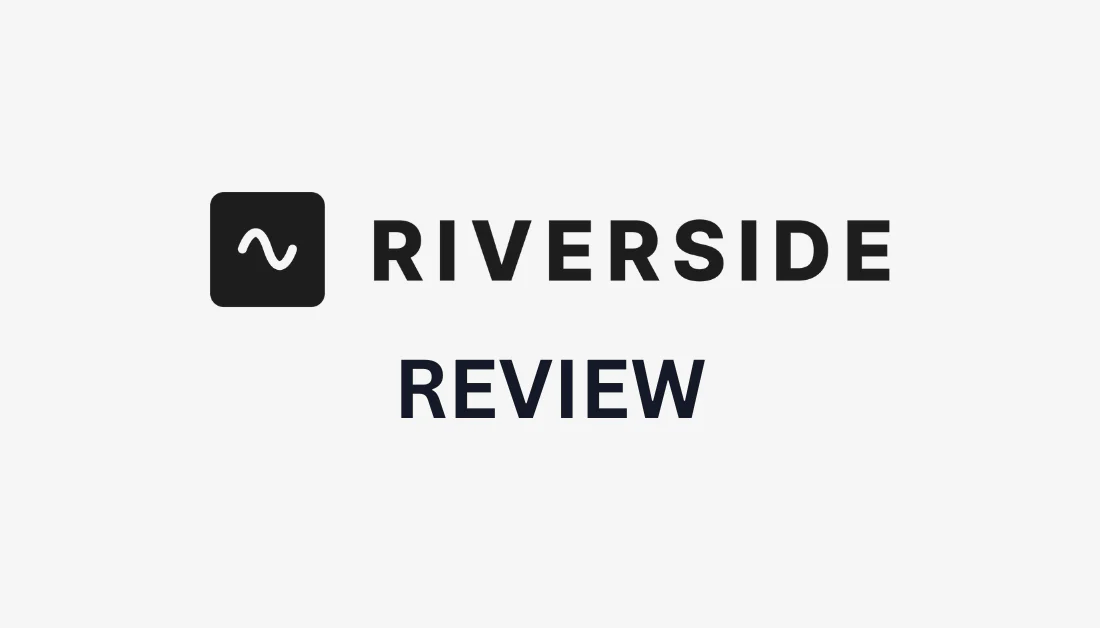
Tiene su Podcast ¿Alguna vez has oído hablar de un walkie-talkie roto y tu vídeo parece provenir de un teléfono plegable?
Si alguna vez has terminado grabando una gran entrevista remota, solo para darte cuenta de que tu invitado corte de audio o en el el video se ve pixeladoNo eres el único. Las entrevistas remotas suelen presentar problemas técnicos como audio/video de baja calidad, conversaciones interrumpidas y problemas de conexión o distracciones.
Ahí es donde Riverside.fm entra.
Convierte tu portátil o teléfono en un estudio de grabación remoto con audio nítido de 48 kHz, vídeo hasta 4K, herramientas de edición con IA y una interfaz muy sencilla para invitados (sin inicios de sesión ni descargas). Está diseñado para eliminar todos los problemas que has tenido con la creación de contenido remoto.
En este Riverside.fm En esta reseña, analizaré sus ventajas y desventajas, qué es, para quién es ideal y sus características principales. Después, les mostraré cómo la usé para grabar, editar y exportar un video.
Terminaré el artículo comparando Riverside con mis tres alternativas principales (Trupeer, cuerda naturaly Descripcion).
Ya sea que estés haciendo podcasts, transmisiones en vivo o entrevistas, Riverside.fm se asegura de que tu contenido se vea y suene como si saliera de un estudio (no de tu habitación). Veamos de qué es capaz y si es adecuado para ti.
Veredicto
Riverside.fm Es una potente herramienta para grabar audio y video remotos de alta calidad con herramientas de IA integradas que simplifican la posproducción. Si bien funciona mejor en Chrome y requiere subidas estables, su facilidad de uso y resultados profesionales la convierten en una excelente opción para creadores, equipos y marcas.
Pros y contras
- Obtén audio nítido de 48 kHz y video hasta 4K, incluso con mala conexión a Internet.
- El audio y el vídeo de cada invitado se guardan por separado para facilitar su edición.
- Los archivos se cargan en segundo plano y están listos en cuestión de minutos.
- Las grabaciones se respaldan automáticamente, por lo que no se pierde nada.
- Diseño limpio con controles fáciles de usar e indicadores de estado en tiempo real.
- Los invitados se unen a través de un enlace, por lo que no es necesario registrarse ni hacer descargas.
- Pruebe los micrófonos, las cámaras y las conexiones antes de salir al aire.
- Utilice IA para recortar, transcribir y crear clips directamente en su navegador.
- Transmita a YouTube, Facebook, TikTok, LinkedIn, etc. mientras graba.
- Graba contenido de alta calidad desde dispositivos iOS o Android.
- Las conexiones lentas pueden retrasar la carga de archivos después de la grabación.
- Funciona mejor en Chrome.
- El editor incorporado es limitado.
- Los invitados deben mantener su navegador abierto hasta que finalicen las cargas.
¿Qué es Riverside.fm?
Riverside.fm Es una plataforma de grabación remota que captura contenido de audio y video de alta calidad con la misma calidad de imagen y sonido que un estudio profesional. Puedes grabar localmente, capturando video de hasta 4K para cada participante, independientemente de la velocidad de tu conexión a internet.
La tecnología detrás de Riverside se llama tecnología de carga progresivaEn lugar de depender de su conexión a Internet durante la grabación (como lo hace Zoom), Riverside graba todo localmente en el dispositivo de cada persona.
Riverside sube estos archivos de alta calidad en segundo plano mientras grabas. Así, no tendrás que esperar horas después a que se procesen.
Características de Riverside.fm
Además de la grabación de alta calidad, Riverside.fm Incluye herramientas de edición integradas con tecnología de IA para agilizar los flujos de trabajo. Algunas de estas herramientas... ayuda con la transcripción, búsqueda, edición basada en texto y creación automática de textos cortos clips de redes sociales de grabaciones.
También soporta transmisión en vivo A plataformas como Facebook, YouTube y Twitch. Los invitados pueden unirse a las grabaciones a través del navegador o aplicaciones móviles sin necesidad de instalar software, y hasta siete invitados pueden unirse a una sola sesión.
Riverside.fm es ampliamente utilizado por particulares, empresas y creadores de renombre. Algunos de ellos incluyen a Hillary Clinton, Gary Vaynerchuk y compañías como Disney y Marvel.
Antecedentes de Riverside.fm
Riverside.fm Fue fundada en 2019 por Gideon y Nadav KeysonEran dos hermanos frustrados por los mismos problemas de calidad de grabación que nos afectaban a todos. Querían... cubre la brecha entre costosas configuraciones de estudio y grabaciones de baja calidad de Skype o Google Meet.
Lo que distingue a Riverside.fm
¿Qué juegos Riverside.fm Además de las típicas llamadas de Zoom, el enfoque se centra en la creación de contenido, no solo en la comunicación. Claro, puedes chatear con la gente, pero toda la plataforma está diseñada para capturar contenido con calidad de transmisión.
Una vez que experimentes el sonido con calidad de estudio desde tu oficina en casa, será bastante difícil volver a las videollamadas tradicionales para grabar contenido.
En general, Riverside.fm es un estudio de video y podcast remoto que te permite grabar audio y video de alta calidad, editar en la nube, usar herramientas de inteligencia artificial y transmitir en vivo.
¿Para quién es mejor Riverside.fm?
Estos son los tipos de personas que más se benefician del uso Riverside.fm:
- Los podcasters pueden usar Riverside.fm para grabar audio y video con calidad de estudio para sus podcasts y transmitir en vivo mientras graban.
- Los creadores de videos pueden usar Riverside.fm para grabar videos de hasta 4K y crear contenido profesional para YouTube, entrevistas o seminarios web.
- Las empresas pueden utilizar Riverside.fm para producir seminarios web, eventos y vídeos profesionales sin necesidad de un estudio físico.
- Los profesionales de los medios pueden usar Riverside.fm para sesiones remotas confiables con respaldo automático, recuperación ante fallas y monitoreo en tiempo real.
- Los influencers y las figuras públicas pueden usar Riverside.fm para grabar podcasts y entrevistas de alta calidad desde cualquier lugar.
- Los equipos y educadores remotos pueden usar Riverside.fm para organizar entrevistas, cursos o paneles con audio claro, excelente video y fácil participación de los invitados.
Características principales de Riverside.fm
Aquí están los Riverside.fm Características a tener en cuenta:
- Grabación local de alta calidad: El audio de cada persona se graba en formato WAV de 48 kHz sin comprimir, y el video puede alcanzar una resolución de hasta 4K. Obtendrás resultados con calidad de estudio sin importar la conexión a internet.
- Pistas de audio y video independientes: graba a los invitados en su propia pista para editar o arreglar el audio o el video de cada persona sin tocar el resto.
- Carga progresiva: los archivos se cargan en segundo plano mientras grabas, por lo que estarán listos para descargarse minutos después de que hayas terminado.
- Herramientas de IA: Obtenga transcripciones automáticas, editar con texto, crea notas de presentación y extrae clips destacados para las redes sociales.
- Edición incorporada: recorte, divida y agregue escenas y subtítulos en Riverside antes de exportar sin necesidad de software adicional.
- Retransmisiones en directo:Transmite en vivo a Facebook, YouTube, Twitch, LinkedIn, TikTok, etc. mientras grabas contenido de alta calidad.
- Invitaciones de invitados: los invitados pueden unirse a través de un enlace o correo electrónico sin crear una cuenta ni instalar nada.
- Sala Verde Virtual: Un espacio para probar su micrófono, cámara e Internet antes de comenzar la grabación.
- Aplicación Movil:Grabe programas de alta calidad mientras viaja usando dispositivos iOS y Android.
- Herramienta de teleprompter:Permita que los anfitriones lean los guiones mientras graban.
- Copia de seguridad automática y recuperación ante fallos: su grabación se guarda a medida que avanza, por lo que no se pierde nada si su computadora falla o se interrumpe la conexión.
Cómo usar Riverside.fm
Así es como usé Riverside.fm Para grabar, editar y exportar un vídeo:
- Crea una cuenta en Riverside.fm
- Grabar un video
- Dar acceso a Riverside
- Únete al estudio
- Explora el estudio de grabación
- Invitar a la gente a unirse
- Pruebe su micrófono y cámara web
- Grabe su video
- Procesa tu video
- Edita tu video
- Exporta tu video
Paso 1: Crea una cuenta en Riverside.fm

Empecé yendo a riverside.com Y seleccionando "Comienza gratis". Después de crear una cuenta, me llevaron a mi panel de control.
Paso 2: Grabar un vídeo

Justo en la parte superior había algunas formas en las que podía comenzar a crear un video. Riverside.fm:
- Record
- Editar
- Ir a vivir
- Planificar (programar una sesión o invitar a grabar)
- Subir
A continuación se muestran algunas herramientas de IA para explorar:
- Clips animados (Pro): Convierte cortos en animaciones llamativas.
- Magic Audio (Pro): mejora el audio a calidad de estudio.
- Magic Clips: crea cortos a partir de vídeos completos.
- Notas del programa (Pro): obtenga resúmenes, capítulos y citas instantáneos.
- Subtítulos: agregue subtítulos animados para aumentar la participación.
- Transcribir: transcribe instantáneamente archivos cargados.
- AI Voice (Pro): genera audio que suene como tú.
Comencé presionando el botón “Grabar”.
Paso 3: Dar acceso a Riverside

Luego, presioné “Permitir acceso” para unirme como anfitrión y permití que Riverside accediera a mi micrófono y cámara.
Paso 4: Únete al estudio

Después de previsualizar cómo se vería mi cámara y ajustar la configuración de la cámara, el micrófono y los altavoces, presioné "Unirse al estudio".
Paso 5: Explora el estudio de grabación

Desde el principio me gustó lo limpia que era la interfaz y cómo estaba distribuido todo:
- Mi vista previa de video y los niveles del micrófono estaban al frente y al centro.
- Los mosaicos de invitados aparecieron en una cuadrícula, lo que facilitó el seguimiento de cada uno.
- Los controles para grabar, compartir pantalla y configuraciones están ubicados cuidadosamente en la parte inferior.
- Una barra lateral ofrecía acceso al chat, a los participantes y a los archivos multimedia.
Paso 6: Invitar a la gente a unirse

El proceso de invitación fue lo que más me llamó la atención. El mosaico junto al mío en el estudio me ofrecía dos maneras sencillas y rápidas de invitar a otros usuarios:
- Copiar un enlace directo.
- Envíe una invitación por correo electrónico directamente desde la plataforma.
Lo mejor es que no es necesario crear una cuenta, lo que elimina la fricción que suele arruinar tantas sesiones de grabación remota. ¿Quién quiere descargar Zoom o crear cuentas en otras plataformas?
Paso 7: Pruebe su micrófono y cámara web

Un consejo: antes de presionar el botón de grabar, aprovecha la función gratuita de Riverside. micrófono cámara web Pruebas para comprobar los niveles del micrófono y la calidad de la cámara.
Enviar el enlace Avísale a tus invitados con anticipación para que puedan hacer lo mismo y evitar problemas técnicos durante la sesión. Lo último que quieres es grabar una entrevista de 45 minutos donde el micrófono de tu invitado esté captando el aire acondicionado.
Paso 8: Grabe su video

Durante la grabación, me encanta lo minimalista que es la interfaz. Tenía los controles básicos en la parte inferior (grabar, pausar, detener). También podía ver el estado de la carga en tiempo real en la parte superior.
Paso 9: Procesa tu video

Después de grabar (solo presioné el botón "Salir"), Riverside comenzó a procesar mi video y a subir mis pistas. Gracias a las subidas progresivas, Riverside tuvo mis archivos listos en minutos, en lugar de horas.
Riverside genera automáticamente archivos de vídeo MP4 y archivos de audio WAV por separado. Lo descubrí tras pulsar el botón de descarga de "Alta calidad".
Aquí estaban mis opciones de descarga de video y audio:
- Vídeo sin procesar: el archivo de vídeo sin procesar exactamente como se grabó.
- Vídeo alineado: El vídeo original con relleno añadido al inicio si alguien se unió a mitad de la llamada o si se compartió contenido multimedia. Garantiza que todas las pistas estén alineadas al combinarlas en el software de edición.
- Audio sin procesar: el audio exactamente como fue grabado.
- Audio comprimido: el audio sin procesar comprimido a aproximadamente una décima parte del tamaño para compartir rápidamente con otros.
Paso 10: edita tu video

Debajo de mi video grabado había dos opciones: Editar y Compartir. Seleccioné el botón "Editar".

El editor integrado en Riverside es bastante básico, pero funcional para cortes y ajustes sencillos. Mi transcripción estaba a la izquierda, una vista previa del video a la derecha y mi línea de tiempo abajo.
La línea de tiempo me permitía dividir el contenido y añadir capítulos y escenas. Además, podía realizar ediciones de texto en la transcripción para editar el video como si fuera un documento.

También vale la pena mencionar las herramientas de IA disponibles dentro del editor:
- Eliminar pausas
- Eliminar palabras de relleno
- Encuentra pelusa (recomienda partes para cortar)
- Audio mágico (aplica para sonido con calidad de estudio)
- Silencio inteligente (silencia a cualquiera que no esté hablando)
- Diseños inteligentes (cambian automáticamente las vistas de la cámara)
- Contacto visual (fijar la mirada para lograr contacto visual natural)
- Clip animado
Sin embargo, para cualquier cosa que vaya más allá del recorte básico, recomendaría exportar todo a un software de edición de video más avanzado como Premiere Pro.
Paso 11: exporta tu video

Después de editar un poco, exporté mi video. Para ello, fui a "Exportar" en la esquina superior derecha. Podía exportar el video, el audio o la línea de tiempo en formatos Premiere Pro o Final Cut Pro.
En general, Riverside.fm facilitó todo el proceso de grabación. Desde invitar a los invitados hasta editar y exportar mi video final, todo fue rápido y sencillo.
Las 3 mejores alternativas a Riverside.fm
Aquí están los mejores Riverside Alternativas que recomendaría.
Trupeer
El Primer Riverside.fm Una alternativa que recomiendo es Trupeer. Trupeer es una plataforma de IA que facilita la creación de vídeos de productos, tutoriales atractivos y guías a partir de simples grabaciones de pantalla. Optimiza la creación de contenido con funciones como voces en off con IA, zooms automatizados y generación de guiones.
Por un lado, Riverside.fm es una excelente herramienta para grabación remota. Graba audio con calidad de estudio y video hasta 4K, pistas independientes para cada participante y mucho más.
Mientras tanto, Trupeer se destaca con herramientas de inteligencia artificial que convierten las grabaciones de pantalla en demostraciones de video de marca o guías escritas En minutos. Algunas de sus funciones de IA incluyen avatares personalizados traducciones instantáneas en más de 30 idiomas.
Elige Trupeer para crear videoguías con IA a partir de grabaciones de pantalla. Para podcasts y entrevistas remotas de alta calidad, elige Riverside.fm.
Leer mi Revisión de Trupeer o visite Trupeer!
cuerda natural
otra gran Riverside.fm Otra alternativa es Loom. Permite grabar rápidamente la pantalla, la cámara o ambas. Es perfecto para tutoriales. presentacionesy videos explicativos. Con herramientas de edición sencillas y fácil de compartir, es una opción ideal para una comunicación rápida y clara.
Ambas plataformas crean contenido de video de alta calidad rápidamente. Riverside.fm está diseñado para creadores que buscan podcasts y entrevistas remotas con calidad de estudio. Es ideal para podcasters profesionales o para cualquiera que necesite resultados de alta calidad.
Sin embargo, Loom se centra más en la comunicación para el trabajo y la formación. Puedes grabar la pantalla o la cámara, recortar o unir clips y... Utilice IA para crear títulos y llamadas a la acciónEstá diseñado para que sea fácil Colaboración en equipo con fuertes controles de privacidad.
Elige Loom para ver videos empresariales, actualizaciones de equipo y tutoriales rápidos y sencillos. Si lo prefieres, elige Riverside.fm para podcasts profesionales, entrevistas remotas y transmisiones en vivo con audio y video de alta calidad.
Descripcion
Las Riverside.fm La alternativa que recomiendo es Descript. Utiliza IA para que editar podcasts y vídeos sea tan fácil como editar texto.
Descripcion transcribe automáticamente, ofrece clonación de voz personalizada y añade subtítulosMientras tanto, Riverside.fm se centra en la grabación remota de audio y vídeo con calidad de estudio.
Elige Descript para editar fácilmente con IA. Si no, elige Riverside.fm para grabar de forma remota con alta calidad.
Revisión de Riverside.fm: ¿La herramienta adecuada para usted?
Después de grabar y editar con Riverside.fmPuedo afirmar con seguridad que es una de las herramientas de grabación remota más fluidas que he usado. Desde el audio y el vídeo con calidad de estudio hasta las herramientas de IA, todo parecía pensado para creadores que priorizan la calidad y la eficiencia.
La interfaz era fácil de navegar y las subidas estaban listas en cuestión de minutos. Y aunque el editor integrado es básico, es más que suficiente para realizar recortes y mejoras rápidas antes de exportar a editores de vídeo más potentes como Premiere Pro.
Sin embargo, Riverside.fm podría no ser justo lo que buscas. Si es así, aquí tienes las mejores alternativas a Riverside.fm que recomiendo:
- Trupeer Es ideal para especialistas en marketing que crean tutoriales generados por IA, guías de video o demostraciones a partir de grabaciones de pantalla.
- cuerda natural Es ideal para profesionales que necesitan videos comerciales rápidos, actualizaciones de equipo o capacitación interna.
- Descripcion Es mejor para creadores centrados en la edición rápida basada en texto utilizando transcripciones.
¡Gracias por leer mi reseña de Riverside.fm! Espero que te haya sido útil.
Riverside.fm offers a free plan donde obtendrás dos horas de grabaciones multipista y acceso al conjunto completo de herramientas de edición.
Si creas contenido que exige profesionalismo, Riverside.fm te facilita el proceso. ¡Pruébalo y verás qué tal te va!
Preguntas Frecuentes
¿Para qué se utiliza Riverside.fm?
Riverside.fm Se utiliza como plataforma de grabación remota para crear podcasts y entrevistas en vídeo de alta calidad con invitados de cualquier parte del mundo.
¿Puedo utilizar Riverside gratis?
Sí, puedes usar Riverside.fm Gratis. El plan gratuito incluye videollamadas y edición ilimitadas, 2 horas de grabación multipista con una calidad de video de hasta 720p y más.
Sin embargo, los videos de este plan llevan una marca de agua de Riverside. Para obtener más funciones, grabaciones más largas y sin marca de agua, tendrás que cambiar a uno de los planes de pago.
¿Qué es mejor que Riverside?
Aunque Riverside.fm Es la mejor opción para grabaciones remotas con calidad de estudio, aunque algunas plataformas pueden ser mejores según sus necesidades. Trupeer Se destaca con voces en off de IA y marca personalizable; cuerda natural es mejor para la comunicación y la formación laboral; y Descripcion Es mejor para la edición basada en texto.
¿Qué calidad tiene la grabación de Riverside?
Riverside.fm Graba video con una resolución de hasta 4K y captura audio en formato WAV de 48 kHz con calidad de estudio. Esta calidad se mantiene mediante la grabación local en el dispositivo de cada participante para obtener resultados impecables, independientemente de las condiciones de internet.
¿Qué es mejor, Descript o Riverside?
Descripcion Es mejor para la edición basada en texto, la transcripción instantánea y la reutilización rápida de contenido. Riverside.fm Es la opción más sólida para grabación remota de audio/video (audio/video) con calidad de estudio con transmisión en vivo.













